az Office 365 biztonsági mentése SharePoint
a Microsoft szerint a SharePoint 190 millió felhasználóval rendelkezik 200 000 szervezetben. Csakúgy, mint más Microsoft Office 365-szolgáltatások esetében, a SharePoint biztonsági mentése kritikus fontosságú az adatok védelme szempontjából (és itt van miért).
mint az egyik vezető Microsoft Office 365 biztonsági mentési szolgáltató, szeretnénk bemutatni a SharePoint-adatok natív és harmadik féltől származó eszközökkel történő biztonsági mentésének számos módját.
Tartalomjegyzék
a SharePoint biztonsági mentése natív beállításokkal
az Office 365 számos beépített SharePoint Online biztonsági mentési és visszaállítási lehetőséggel rendelkezik: eDiscovery, Fájlok visszaállítása és OneDrive szinkronizálás. Így használhatja az utóbbi lehetőséget:
- jelentkezzen be Office 365-fiókjába, és válassza a SharePoint lehetőséget.
- válassza ki a biztonsági mentéshez szükséges webhelyet.
- Kattintson A DocumentsName Elemre.
- Kattintson A Szinkronizálás Gombra.
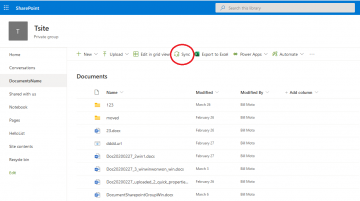
- Nyissa Meg A OneDrive-Ot.
Kész! Ne feledje, hogy szüksége lesz a OneDrive asztali verzióira. A SharePoint biztonsági mentése a OneDrive használatával azonban nem a legjobb megoldás. Végül is sem a OneDrive, sem más Office 365-alkalmazások nem biztonsági másolatok. Vannak bizonyos korlátozások.

Microsoft Office Backup megoldás a SpinOne
próbálja ki ingyen
a natív eszközök korlátai
bár a SharePoint-adatok biztonsági mentése és visszaállítása beépített eszközökkel lehetséges, vannak bizonyos korlátozások:
- ha a verzióelőzmények ki vannak kapcsolva, akkor nem tudja visszaállítani a fájlokat egy korábbi verzióra.
- ha ismét feltölt egy törölt elemet, az adott elem visszaállítási művelete kihagyásra kerül.
- ha a fájlokat eltávolították a webhelycsoport lomtárából, nem tudja visszaállítani őket.
- az összes adat ugyanabban a felhőben van tárolva, így a biztonsági mentési adatok ugyanolyan fenyegetésekkel vannak kitéve, mint az eredeti adatok.
- a Sharepoint-adatok biztonsági mentése manuális folyamat. Ha bármilyen változtatást végez, újra biztonsági másolatot kell készítenie az adatokról, különben nem tudja helyreállítani a legújabb verziót.
- a OneDrive szinkronizálás használata nem a legbiztonságosabb lehetőség, mivel a biztonsági mentést ransomware fertőzheti meg.
harmadik féltől származó automatizált eszközök használata segít elkerülni ezeket a korlátozásokat.
a SharePoint-webhely biztonsági mentésének számos módja van. Számos módja van annak helyreállítására is. Ismerje meg őket a következő cikkünkben: Hogyan lehet helyreállítani a SharePoint fájlokat.
a SharePoint biztonsági mentése harmadik féltől származó szoftverrel
a SharePoint biztonsági mentése és helyreállítása egyszerűbbé tétele érdekében kipróbálhatja harmadik féltől származó szoftverek használatát. A Spinone for Microsoft Office 365 egy teljesen automatizált biztonsági mentési megoldás, amely segít az adatok védelmében.
eszközünk automatikusan biztonsági másolatot készít a SharePoint-webhelyekről, és minden változtatást erőfeszítés nélkül elmenti. A Spin segítségével biztonsági másolatot készíthet a SharePoint online-ról az Azure-ra, az Amazon AWS-re vagy a Google GCP-jére. A SharePoint biztonsági mentéséhez győződjön meg róla, hogy feliratkozott az egyéni tárolási tervünkre.
ha meg kell változtatnia a biztonsági mentési beállításokat vagy vissza kell állítania az adatokat, a következőket kell tennie:
- jelentkezzen be a Spin-fiókjába (itt egy ingyenes próbaverzió).
- kattintson a Beállítások elemre a bal felső sarokban, majd válassza a SharePoint & Teams lehetőséget.
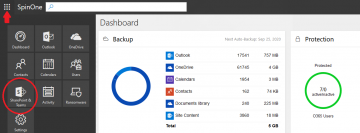
- megjelenik egy panel, amely lehetővé teszi a SharePoint-webhelyek biztonsági mentéseinek kezelését. Jelölje be a webhelyet a kiválasztásához. Itt be – / kikapcsolhatja a SharePoint webhely tartalmának és tárainak automatikus biztonsági mentését.
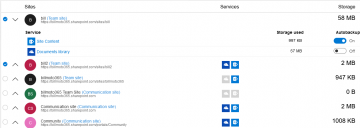
- ha vissza szeretné állítani a webhely tartalmát/dokumentumtárát, válassza ki a visszaállítani kívánt webhelyet, majd kattintson a webhelytartalom/dokumentumtár elemre. Ezután válassza ki a szükséges elemeket, majd kattintson a Visszaállítás gombra.
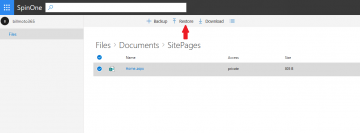

biztosítsa vállalati adatait a piac legjobb biztonsági mentési eszközével a Microsoft Office 365 számára!
demó kérése